Пользователи Viber, как правило, после установки приложения видят все свои контакты (которые также есть и в телефонной книге смартфона) в соответствующем разделе мессенджера. Но тем не менее, возникают вопросы при добавлении новых пользователей и синхронизации их списка.

Во избежание сложностей работы со списками номеров и их синхронизации разработчиками Вайбера дополнительно рекомендуется хорошая скорость интернета — необходимо подключение Wi-Fi или 3G/4G.
Добавление новых пользователей в Viber
В нашем описании покажем как пригласить в Вайбер человека. Существует несколько возможностей это сделать.
Способ 1: Добавление через главное меню Viber
В исходном окне запущенного мессенджера жмем пиктограмму с тремя полосками ( в направлении стрелки), попадаем в главное меню со всеми настройками.
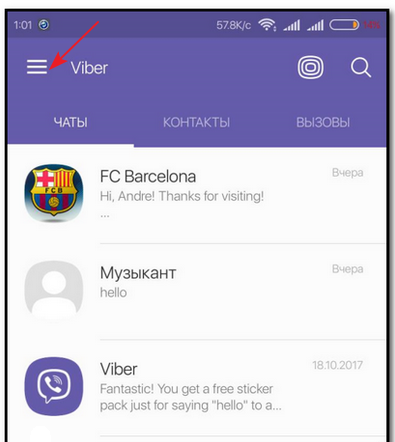
Находим строку «Добавить контакт», жмем.
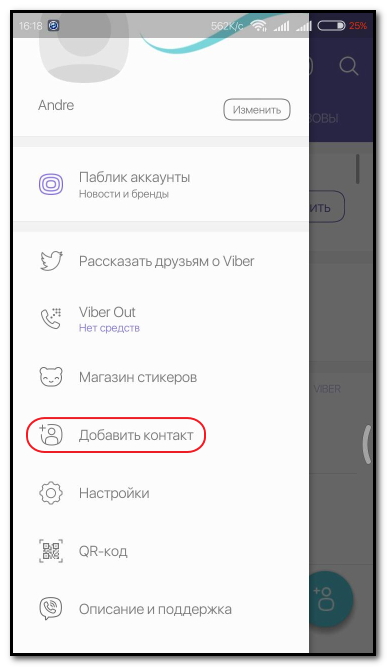
Затем в новом окне предлагается два варианта добавления номеров пользователей:
- Ввод номера вручную в соответствующем международном формате.
- Вставка номера путем сканирования QR-кода от нового контакта.
В первом варианте заносим нужный номер, жмем кнопку «Продолжить». После чего появляется диалоговое окно, в котором в случае клика на «Пригласить» всплывает панель с набором коммуникаторов вашего телефона. И выбрав какой-либо (другой мессенджер, почта, проводник, приложение и т.д.), отправляете приглашение через него.
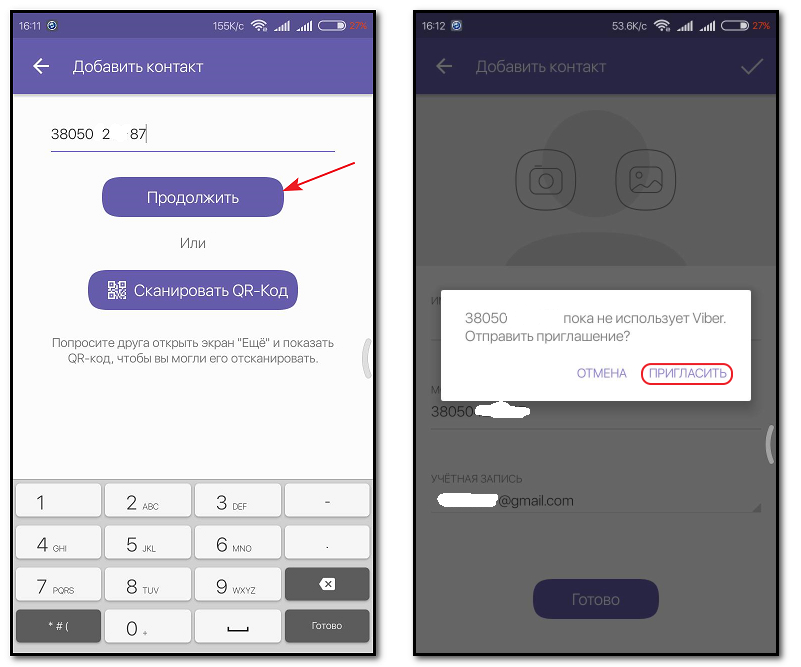
А после завершения ее появляется окно для добавления информации в карточку клиента,
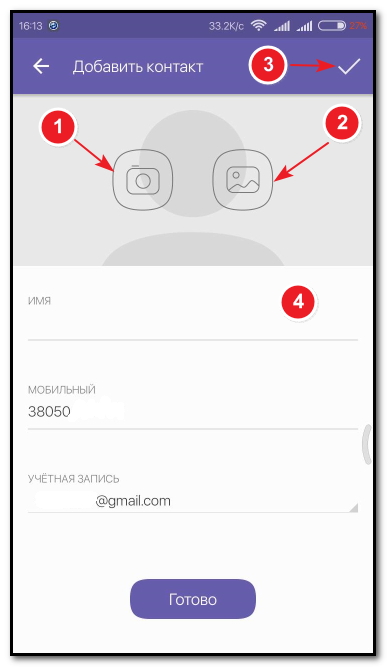
в котором предусмотрены следующие возможности:
- Вставить фото непосредственно с камеры аппарата.
- Добавление фото с галереи.
- Ввод имени контакта.
- Переход в карточку контакта со всеми данными (в которой также есть возможность пригласить человека, если это не было сделано ранее).
Если нажать «Отмена» в диалоговом окне, то сразу попадаем в последнее окно.
Во втором варианте добавления контакта кликаем «Сканировать QR-код» и считываем его с устройства другого пользователя. Если QR-код собственного контакта не создан, то сделать его можно в этом же окне. Для чего нужно заполнить имя и добавить фото в карточке контакта.
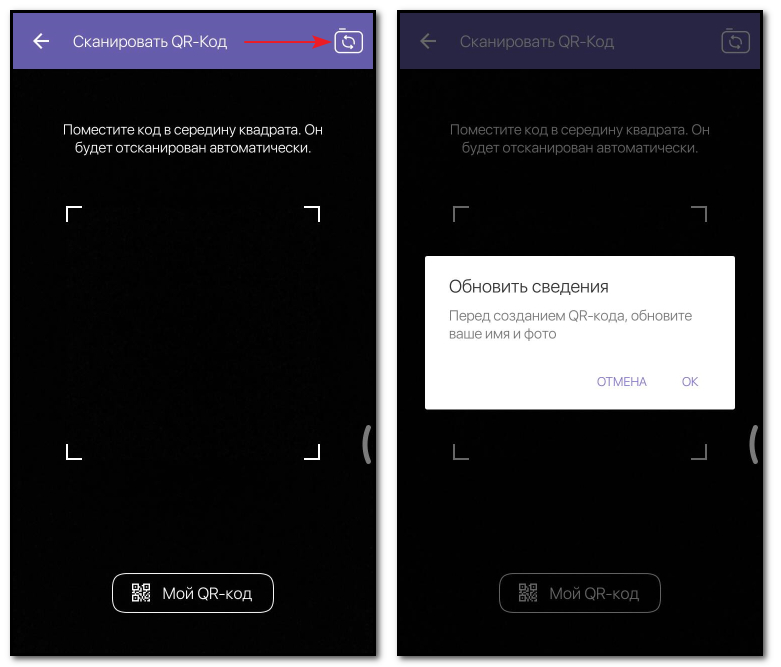
В направлении стрелки кнопка для изменения основной камеры на фронтальную. Далее возвращаемся в стартовое окно Вибера и переходим к другому способу.
Способ 2: Добавление через главное меню Viber
Заходим в меню «Контакты» из стартового окна Вайбера. Делаем тап по круглому значку внизу экрана. А далее попадаем в то же окно «Добавить контакт» как в первом способе. Все дальнейшие действия аналогичны.
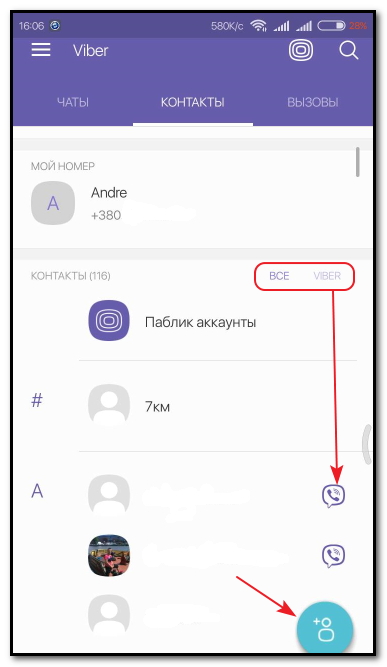
Важная дополнительная информация по списку контактных номеров. В нем есть возможность фильтрации по признаку наличия приложения. В данном случае активным является пункт меню «Все» (более интенсивно окрашен) и при этом отображаются все контакты телефонной книги смартфона. Если сделать активным пункт «Viber», то будут отображаться только пользователи с этим мессенджером и соответствующим значком.
